华为手机怎么开启关机界面使用锁定模式
1、解锁华为手机进入系统后,打开手机的设置图标进入。

2、进入手机的设置列表后,我们点击安全和隐私的选项。

3、在安全和隐私设置界面,点击锁屏密码的选项。

4、进入锁屏密码设置,点击安全锁定设置的选项。

5、在安全锁定设置界面,我们点击在关机界面使用锁定模式后方的开关。
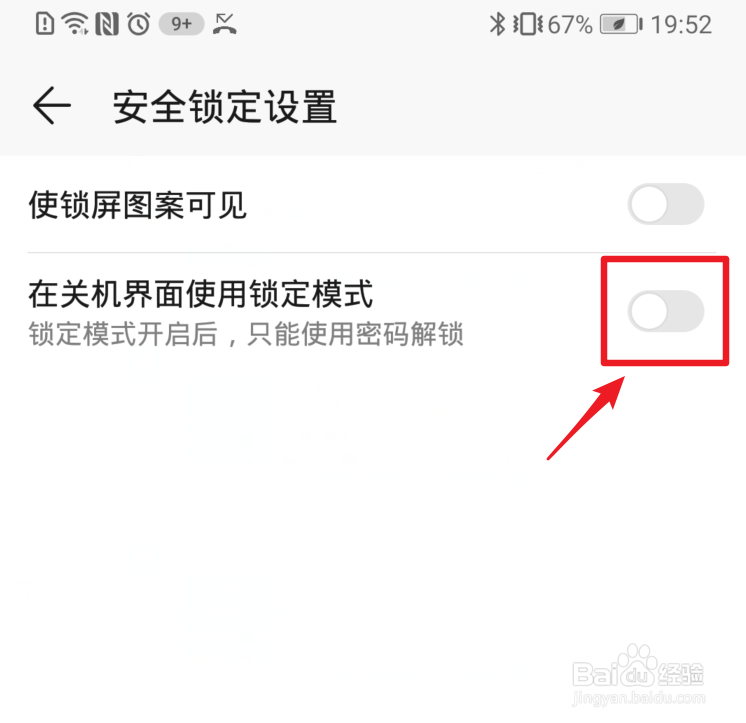
6、点击后将该选项打开,然后长按电源键。
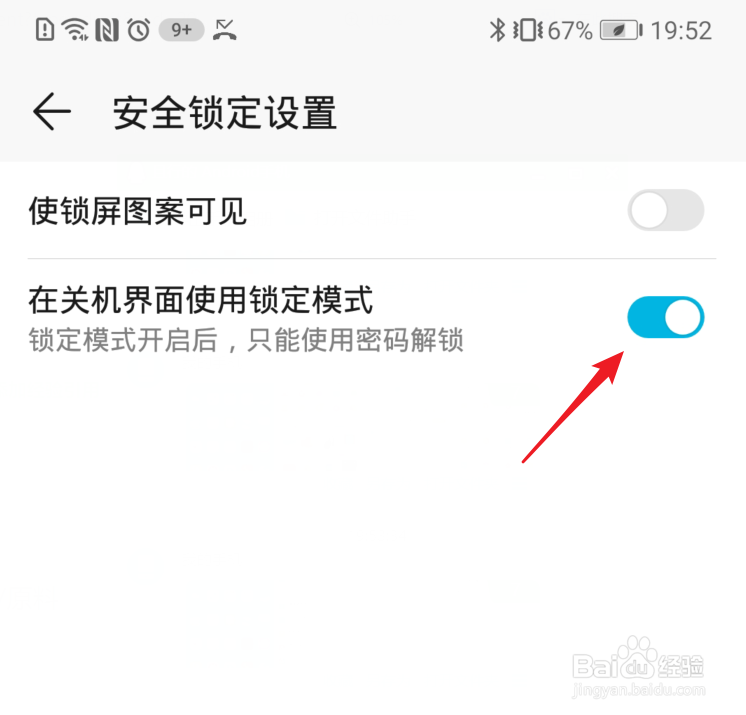
7、长按后,在关机界面就可以看到锁定模式的图标,点击即可应用锁定模式。

1、1.打开设置进入,选择安全和隐私的选项。
2.点击锁屏密码,选择安全锁定设置。
3.点击在关机界面使用锁定模式后方的开关。
4.打开后,长按电源键,即可使用锁定模式。

声明:本网站引用、摘录或转载内容仅供网站访问者交流或参考,不代表本站立场,如存在版权或非法内容,请联系站长删除,联系邮箱:site.kefu@qq.com。
阅读量:124
阅读量:126
阅读量:78
阅读量:128
阅读量:126